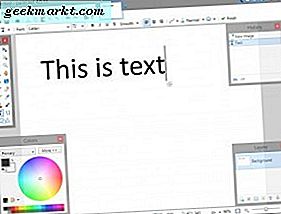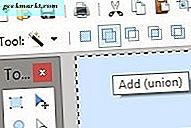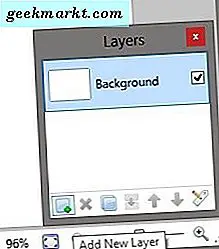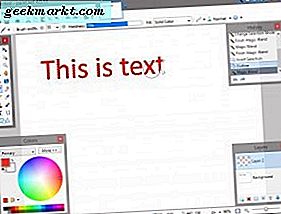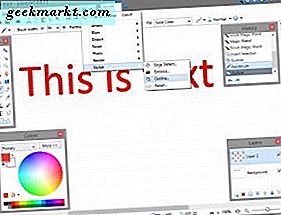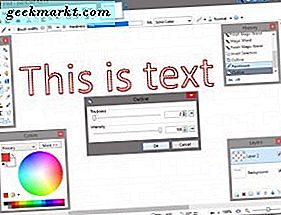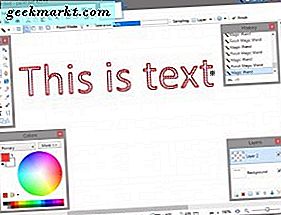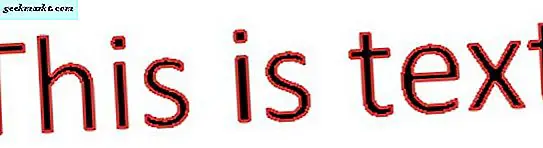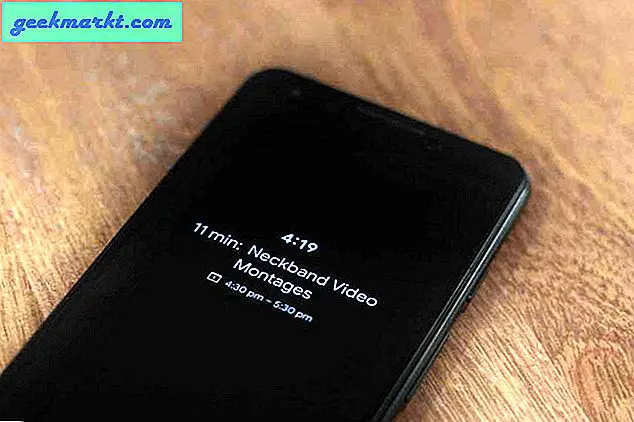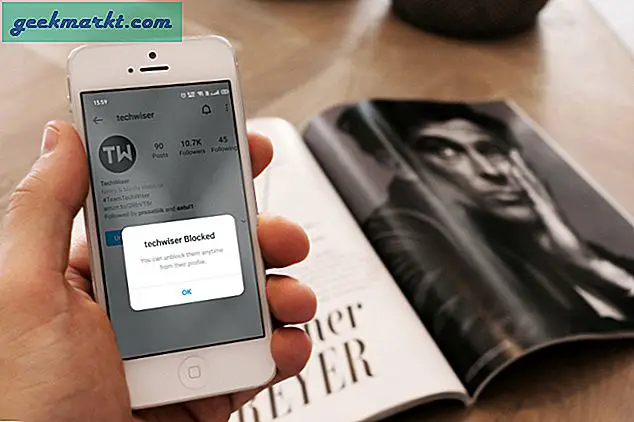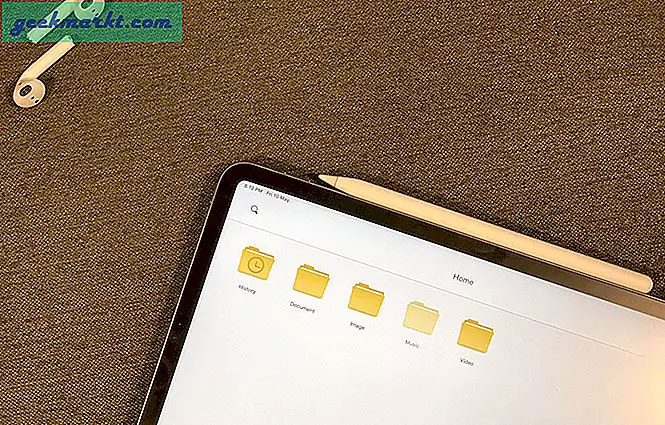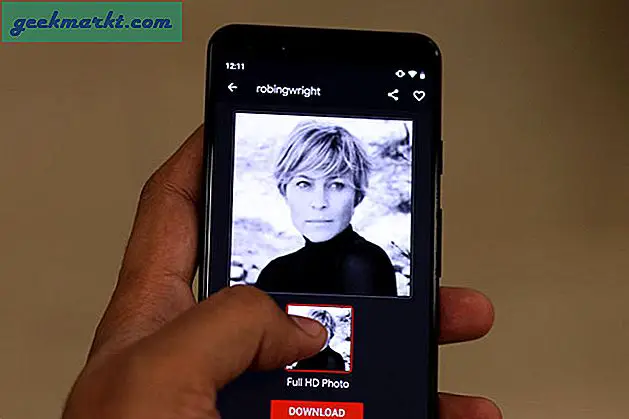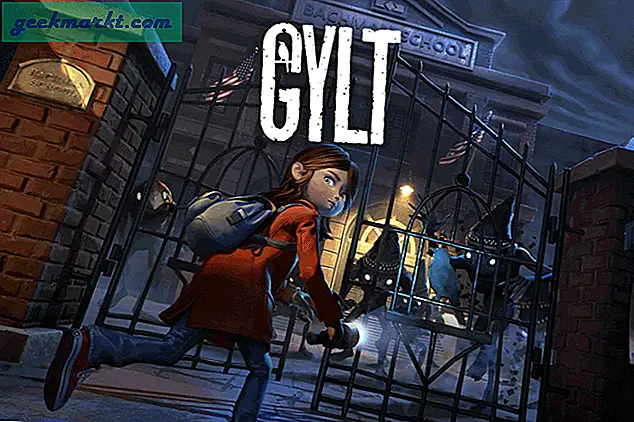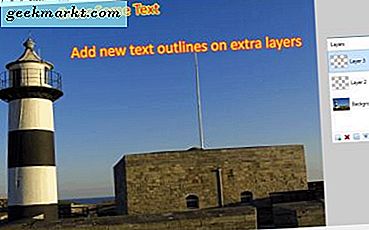
Paint.NET är ett användbart gratis konstprogram med mycket funktionalitet. En sak som vissa användare tycker sig att fråga om är hur man skisserar text eller andra objekt. Skapa text med en tydlig disposition kan vara användbar för saker som att skapa original memes eller bara göra text på en bild som är mer läsbar.
Det finns plugins tillgängliga som du kan ladda ner för att bara skriva skisserad text i Paint.NET. Dessa är lätta att söka efter, men vi antar att du inte vill installera ett plugin bara för att skissera lite text idag. Istället kommer den här artikeln att visa dig en snabb lösning för att få dig skisserad text med endast den senaste grundläggande versionen av Paint.NET. Vid det här skrivandet är den versionen Paint.NET 4.0.13.
Så låt oss gå steg för steg genom att skaffa skisserad text.
- Använd först textverktyget för att skapa den text du vill ha. Du borde använda en stor typsnitt för detta-i exemplet använder jag 72-punkts teckensnitt (motsvarar 1-tums bokstäver) men du kan gå ännu större och slutresultatet blir bättre desto större du går. Gör texten oavsett vilken färg du vill ha i mitten av bokstäverna. Jag börjar med något enkelt:
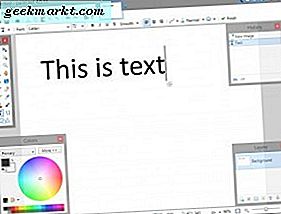
- Använd Magic Wand-verktyget för att välja all text. Se till att alternativet "Add (Union)" är markerat längst upp till vänster, så att du kan välja alla bokstäver samtidigt:
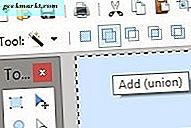
- Använd fönstret längst ner till höger om programmet för att välja "Lägg till nytt lager". Detta ska lägga ett tomt lager ovanpå ditt befintliga lager, men bokstäverna kommer fortfarande att väljas:
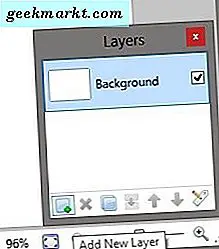
- Använd penseln för att fylla i det markerade utrymmet med den färg du vill ha i konturerna:
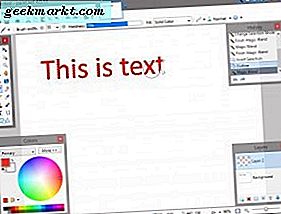
- Håll de textformat som valts. På menyn "Effekter" väljer du "Stylize" och "Outline":
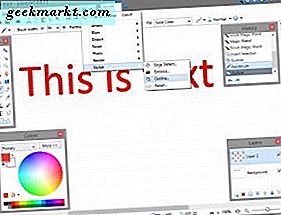
- Flytta skärmen "Intensity" hela vägen upp till 100, så konturen blir solid. Justera reglaget "Tjocklek" för att ändra hur tjocka konturerna ska vara, i pixlar:
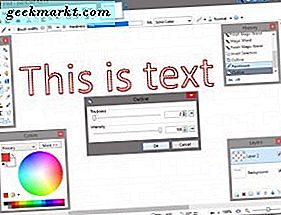
- Använd nu Magic Wand-verktyget igen för att välja de tomma insidan av varje bokstav:
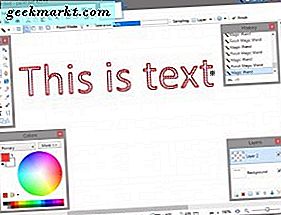
- Tryck på Radera för att ta bort brevets insida. Nu borde de ursprungliga bokstäverna genomföras med dina konturer ovanpå dem:
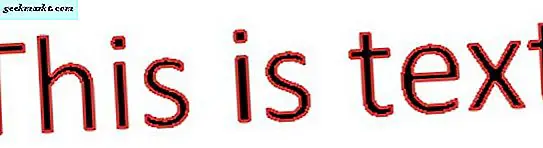
Så nu kan du (ganska) snabbt lägga till konturer till bildtext. Du kan också använda den här metoden för att skissera någon annan form på samma sätt. Konturer kan lägga till lite extra glans till texten. Skisserna kan också göra texten tydligare om bildbakgrunden har ett liknande färgschema.
Vi har några fler artiklar om hur du kan manipulera text med Paint.NET, och göra bildhanteringstrumpor som att lägga till oskärpa och bleka tänder.